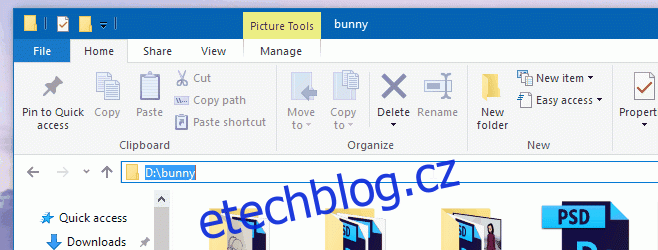PowerShell je předinstalovaný ve Windows 10. Můžete k němu přistupovat z nabídky Power User nebo jej můžete vyhledat prostřednictvím Cortany. Windows 7 i 8 neměly ve výchozím nastavení PowerShell. Přestože Windows 10 má PowerShell, neintegroval jej stejným způsobem jako příkazový řádek. Okno příkazového řádku můžete otevřít kdekoli, v libovolném umístění/složce, podržením klávesy Shift a kliknutím pravým tlačítkem do něj. Kontextová nabídka bude mít možnost „Otevřít okno příkazu zde“, ale pro PowerShell nic podobného neexistuje. Zde je návod, jak otevřít PowerShell na konkrétním místě ve Windows 10.
Průzkumník souborů
Toto je nejjednodušší způsob, jak otevřít PowerShell na konkrétním místě, a nevyžaduje, abyste v ničem neprováděli žádné změny. Otevřete Průzkumníka souborů a přejděte do složky/umístění, ve kterém chcete PowerShell otevřít.
Do adresního řádku napište „powershell“ a stiskněte Enter.
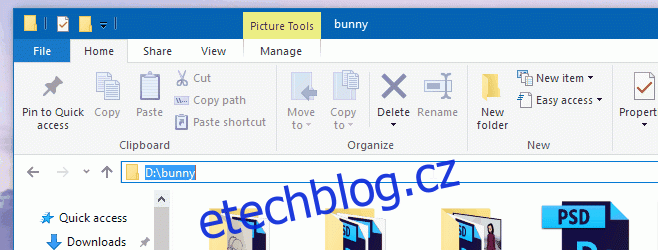
Dejte tomu chvilku a na tomto místě se otevře okno PowerShellu. Totéž můžete udělat pro příkazový řádek. Jednoduše zadejte CMD do adresního řádku a klepněte na Enter.
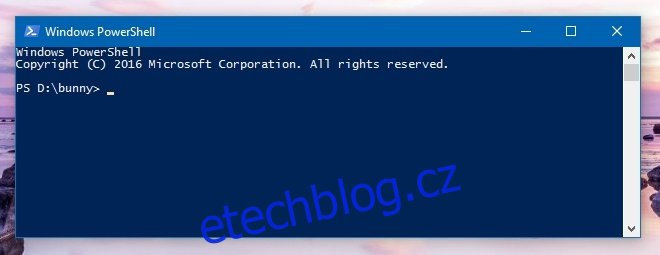
Kontextová nabídka klepněte pravým tlačítkem myši
Chcete-li přidat možnost „Otevřít okno PowerShellu zde“ do kontextové nabídky po kliknutí pravým tlačítkem, musíte spustit skript PowerShellu. Není to příliš obtížné, ale pokud hledáte něco jednoduchého, doporučujeme naše první řešení.
Skript, který musíte spustit, se nazývá StartPSFromWinExplorer a můžete si jej stáhnout z odkazu níže. Chcete-li jej spustit, přihlaste se do systému pomocí účtu správce. Otevřete PowerShell jako správce. A spusťte skript;
StartPSFromWinExplorer.ps1
Potřebujete pouze zadat PowerShellu cestu ke skriptu a klepnutím na enter jej spusťte. Například příkaz, který jsem spustil, byl;
C:UsersFatimaDownloadsStartPSFromWinExplorerStartPSFromWinExplorer.ps1
Povolte PowerShellu spuštění skriptu.
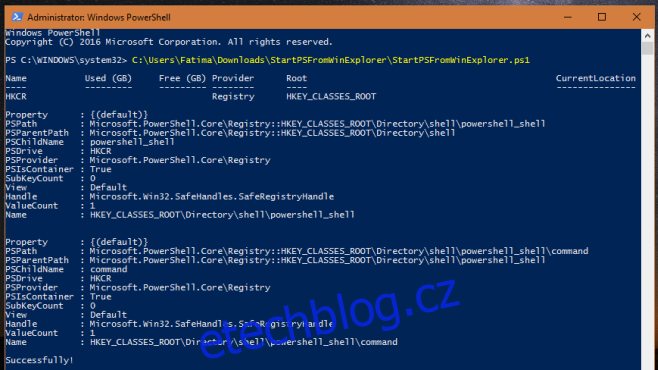
Po úspěšném spuštění klikněte pravým tlačítkem na miniaturu složky a v kontextové nabídce se zobrazí možnost „Otevřít PowerShell v této složce“. Aktualizoval jsem svůj, aby řekl ‚Otevřít PowerShell Here‘ prostřednictvím registru. Pokud byste chtěli udělat totéž, čtěte dále.
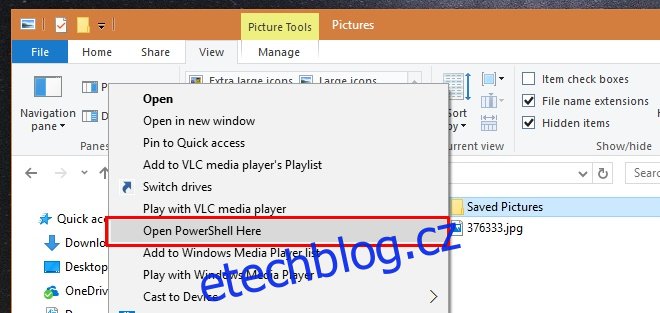
Otevřete registr Windows a přejděte na
HKEY_CLASSES_ROOT> Directory>shell>powershell_shell>command
Dvakrát klikněte na výchozí klíč v této složce a nahraďte hodnotu ‚Otevřít PowerShell Here‘.
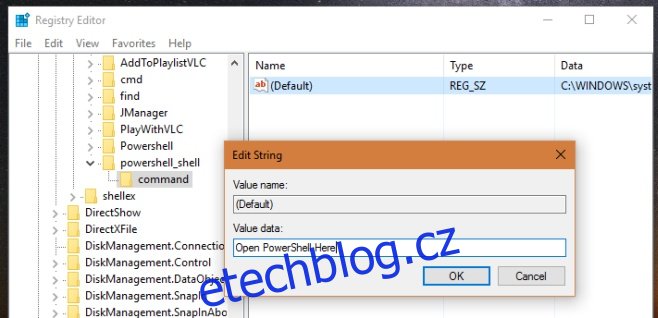
To je vše, co je potřeba. Nyní můžete kliknutím pravým tlačítkem na složku otevřít PowerShell v konkrétním umístění z místní nabídky.
Stáhněte si StartPSFromWinExplorer